Hết phiền toái nhờ cách tắt quảng cáo trên điện thoại Samsung hiệu quả
Không còn bị làm phiền bởi quảng cáo khó chịu! Hướng dẫn cách tắt quảng cáo trên điện thoại Samsung hiệu quả, đơn giản và nhanh chóng chỉ trong vài bước.

Trong thời đại smartphone ngày càng phổ biến, việc bị làm phiền bởi quảng cáo trên điện thoại là điều không hiếm gặp. Đặc biệt, người dùng Samsung có thể gặp tình trạng các quảng cáo bật lên bất ngờ khi sử dụng ứng dụng hoặc lướt web. Để giúp bạn có trải nghiệm mượt mà, không bị gián đoạn, bài viết sau đây sẽ hướng dẫn cách tắt quảng cáo trên điện thoại Samsung một cách triệt để và hiệu quả nhất.
1. Vì sao điện thoại bị quảng cáo liên tục?
Không phải ngẫu nhiên mà bạn lại thấy quảng cáo xuất hiện ngày càng nhiều trên thiết bị của mình. Có nhiều nguyên nhân khác nhau khiến điện thoại Samsung hiển thị quảng cáo liên tục.
Thứ nhất, nguyên nhân phổ biến nhất là do bạn đã cài đặt các ứng dụng miễn phí có chứa quảng cáo. Nhiều ứng dụng hiện nay chọn mô hình kiếm tiền qua quảng cáo, và nếu bạn không nâng cấp lên bản trả phí, những quảng cáo này sẽ hiển thị bất cứ lúc nào, từ khi mở ứng dụng đến khi sử dụng các tính năng bên trong.

Thứ hai, một số quảng cáo popup tự động hiển thị không phải do ứng dụng, mà đến từ trình duyệt hoặc dịch vụ hệ thống. Nhiều người dùng lầm tưởng rằng những quảng cáo này do điện thoại bị nhiễm virus, nhưng thực chất đó là hệ quả của việc cho phép quyền truy cập quá nhiều cho một số ứng dụng đáng ngờ.
Cuối cùng, trong một số trường hợp, quảng cáo có thể đến từ chính hệ thống Samsung như thông báo khuyến mãi từ Galaxy Store, Samsung Pay hay ứng dụng mặc định. Điều này khiến người dùng cảm thấy bị làm phiền liên tục, mất đi trải nghiệm trọn vẹn khi sử dụng điện thoại.
Tình trạng quảng cáo dày đặc không chỉ làm phiền mà còn có thể ảnh hưởng đến bảo mật nếu bạn vô tình nhấn vào các liên kết giả mạo. Do đó, việc tắt quảng cáo trên điện thoại Samsung là điều cần thiết để bảo vệ cả trải nghiệm và thông tin cá nhân.
2. Cách chặn quảng cáo tự bật lên trên điện thoại Samsung
Có nhiều phương pháp để tắt quảng cáo trên điện thoại Samsung, và trong mục này, bạn sẽ được hướng dẫn các cách phổ biến, hiệu quả nhất.
2.1 Kiểm tra ứng dụng gây quảng cáo
- Vào Cài đặt > Ứng dụng, kiểm tra các ứng dụng lạ mà bạn không nhớ đã từng cài.
- Xem các ứng dụng có quyền hiển thị trên các ứng dụng khác (thường là nguyên nhân gây popup).
- Nếu phát hiện ứng dụng đáng ngờ, hãy gỡ cài đặt ngay lập tức.
2.2 Tắt quyền hiển thị trên ứng dụng khác
- Truy cập Cài đặt > Ứng dụng > Quyền truy cập đặc biệt > Hiển thị trên ứng dụng khác.
- Xem danh sách ứng dụng có quyền này và vô hiệu hóa với những ứng dụng không cần thiết.
- Đây là cách cách chặn quảng cáo tự bật lên trên điện thoại rất hiệu quả mà ít người để ý.

2.3 Sử dụng Chế độ an toàn để xác định nguyên nhân
- Nhấn giữ nút nguồn và chọn “Chế độ an toàn”.
- Nếu trong chế độ này, quảng cáo không còn hiển thị, thì chắc chắn do ứng dụng bên thứ ba.
- Khi đã xác định được, hãy xóa ứng dụng đó và khởi động lại bình thường.
Sau khi thực hiện những cách trên, bạn sẽ thấy sự khác biệt rõ rệt về tần suất xuất hiện quảng cáo. Tuy nhiên, vẫn cần kết hợp thêm các phương pháp khác để đảm bảo tắt quảng cáo trên điện thoại Samsung một cách toàn diện.
3. Tắt quảng cáo trong cài đặt hệ thống và ứng dụng
Một trong những nguồn gây quảng cáo khó chịu mà nhiều người không để ý là từ chính các ứng dụng hệ thống của Samsung. Dưới đây là hướng dẫn để vô hiệu hóa những quảng cáo đến từ hệ điều hành và các app mặc định.
3.1 Tắt thông báo quảng cáo trong Galaxy Store
- Mở Galaxy Store > Menu > Cài đặt.
- Tìm mục Thông báo cá nhân hóa và tắt đi.
3.2 Vô hiệu hóa quảng cáo trong Samsung Pay
- Vào Samsung Pay > Menu > Cài đặt.
- Tắt tùy chọn Thông báo khuyến mãi, điều này sẽ ngăn chặn các thông báo quảng cáo định kỳ.
3.3 Tắt quảng cáo từ Samsung Push Service
- Truy cập Cài đặt > Ứng dụng > Samsung Push Service.
- Chọn Thông báo và vô hiệu hóa hoàn toàn.
Ngoài ra, người dùng cũng có thể tắt các tùy chọn quảng cáo cá nhân hóa trong phần Cài đặt > Quyền riêng tư > Dịch vụ cá nhân hóa. Những bước này sẽ hỗ trợ mạnh mẽ trong việc xóa quảng cáo trên điện thoại Samsung đến từ các ứng dụng hệ thống.
Đây là bước quan trọng trong hành trình tắt quảng cáo trên điện thoại Samsung một cách toàn diện, giúp người dùng lấy lại quyền kiểm soát thiết bị.
4. Cài trình chặn quảng cáo hiệu quả
Một lựa chọn khác để nâng cao hiệu quả là cài đặt các trình chặn quảng cáo. Đây là công cụ giúp lọc các nội dung không mong muốn khi duyệt web hoặc sử dụng ứng dụng.
4.1 Trình duyệt Samsung Internet và tiện ích chặn quảng cáo
- Mở Samsung Internet > Menu > Tiện ích mở rộng > Trình chặn nội dung.
- Chọn cài đặt một trong các trình chặn như Adblock Fast, AdGuard, AdBlock Plus.
- Kích hoạt tiện ích sau khi cài đặt xong.
4.2 Sử dụng AdGuard
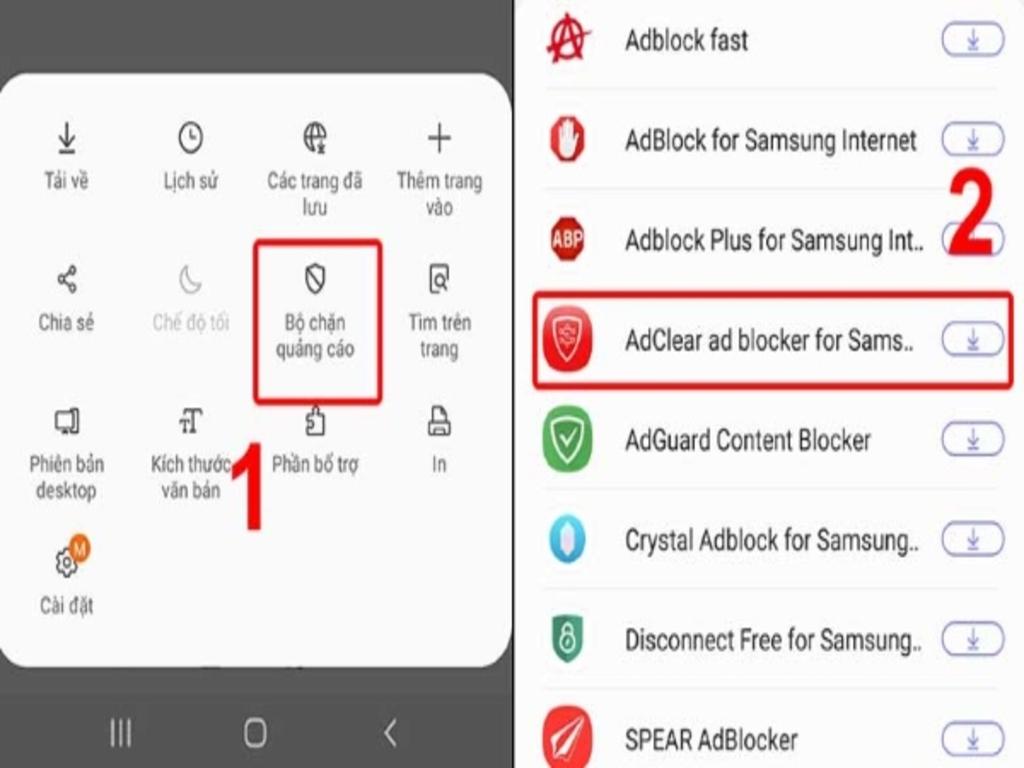
- Tải ứng dụng AdGuard về điện thoại.
- Thiết lập cấu hình để chặn quảng cáo trên toàn hệ thống.
- Ưu điểm của AdGuard là không cần root máy, hoạt động ổn định.
Nhờ sự hỗ trợ của các trình chặn quảng cáo, người dùng có thể tắt quảng cáo trên điện thoại Samsung mà không cần can thiệp sâu vào hệ thống hoặc lo ngại về bảo hành.
Hơn nữa, trình chặn giúp tăng tốc độ tải trang, tiết kiệm dữ liệu và giảm mức tiêu thụ pin, tạo nên trải nghiệm liền mạch hơn trong quá trình sử dụng.
5. Xóa quảng cáo trên điện thoại Samsung bằng DNS
Nếu bạn không muốn cài thêm ứng dụng hoặc can thiệp nhiều vào thiết bị, thì thay đổi DNS là một phương pháp nhẹ nhàng và hiệu quả để xóa quảng cáo trên điện thoại Samsung.
5.1 Cách cấu hình DNS chặn quảng cáo
- Vào Cài đặt > Kết nối > Wi-Fi.
- Nhấn giữ mạng Wi-Fi đang dùng > Quản lý cài đặt mạng.
- Chọn Hiển thị tùy chọn nâng cao > Thay đổi cài đặt DNS.
- Điền DNS chặn quảng cáo, ví dụ:
- DNS AdGuard: 94.140.14.14 và 94.140.15.15
- DNS NextDNS: tùy chỉnh theo tài khoản của bạn
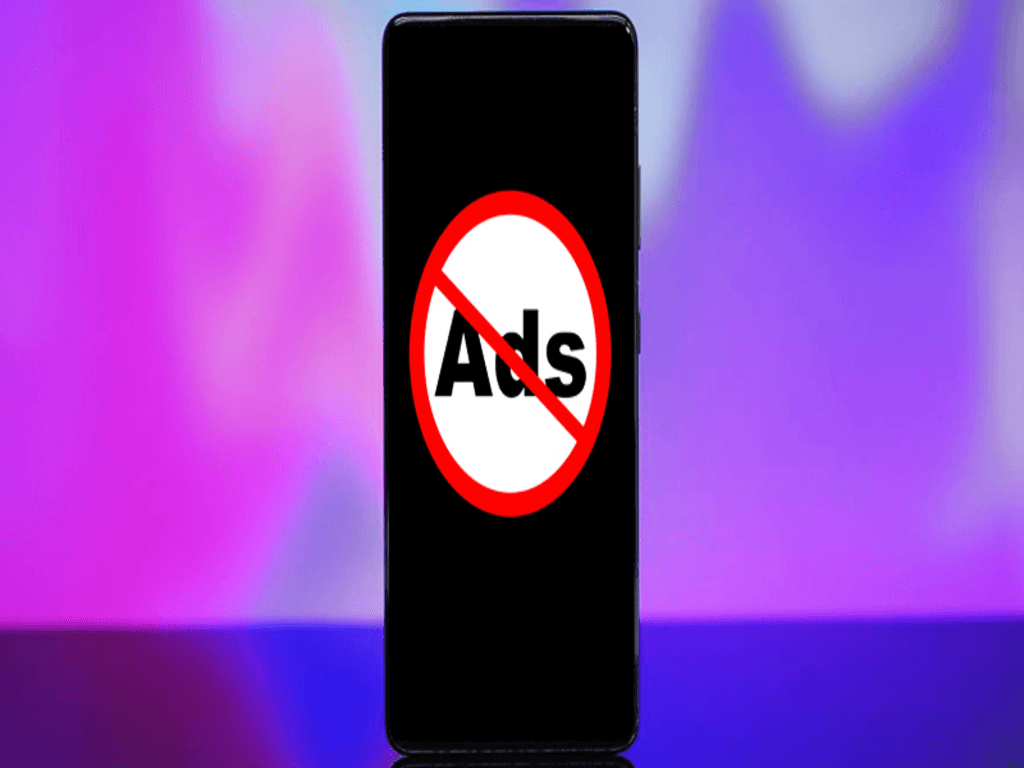
5.2 Ưu điểm của DNS chặn quảng cáo
- Không cần root thiết bị.
- Không ảnh hưởng đến hiệu năng hệ thống.
- Hạn chế quảng cáo trên toàn hệ thống bao gồm trình duyệt, ứng dụng và game.
Với cách làm này, bạn có thể tắt quảng cáo trên điện thoại Samsung mà không lo ảnh hưởng đến bảo hành hay cần sự hỗ trợ từ kỹ thuật viên. Đây là lựa chọn an toàn cho người dùng muốn loại bỏ quảng cáo mà vẫn giữ nguyên trạng thái hệ thống.
6. Kết luận loại bỏ quảng cáo để có trải nghiệm sạch sẽ hơn
Không thể phủ nhận rằng quảng cáo mang lại lợi ích cho nhà phát triển, nhưng với người dùng, việc bị làm phiền quá nhiều sẽ ảnh hưởng đến trải nghiệm. Đặc biệt, với người sử dụng điện thoại Samsung, quảng cáo có thể đến từ nhiều nguồn, từ ứng dụng cài ngoài đến các dịch vụ hệ thống mặc định. Việc tắt quảng cáo trên điện thoại Samsung không chỉ là mong muốn mà còn là nhu cầu cần thiết trong môi trường số hiện nay.
Qua bài viết này, bạn đã biết rõ các nguyên nhân khiến điện thoại hiển thị quảng cáo liên tục cũng như các biện pháp hiệu quả để xử lý. Từ việc kiểm tra ứng dụng, tắt quyền hiển thị popup, vô hiệu hóa thông báo trong Galaxy Store, Samsung Pay cho đến cài trình chặn quảng cáo hoặc thay đổi DNS – mỗi bước đều góp phần xóa quảng cáo trên điện thoại Samsung toàn diện hơn.
Khi áp dụng đúng cách, bạn sẽ nhận ra rằng tắt quảng cáo trên điện thoại Samsung không hề phức tạp. Ngược lại, bạn còn có thể tăng tốc thiết bị, tiết kiệm dữ liệu di động và quan trọng nhất là có trải nghiệm liền mạch, riêng tư hơn. Hãy nhớ, việc cách tắt quảng cáo trên Samsung không chỉ giúp bạn đỡ khó chịu mà còn nâng cao hiệu quả sử dụng máy. Với các bước đã được hướng dẫn chi tiết, bạn hoàn toàn có thể yên tâm rằng quảng cáo phiền toái sẽ không còn là vấn đề nữa. Hãy thực hiện ngay hôm nay để tận hưởng trải nghiệm mượt mà, sạch sẽ đúng nghĩa trên thiết bị của bạn.
